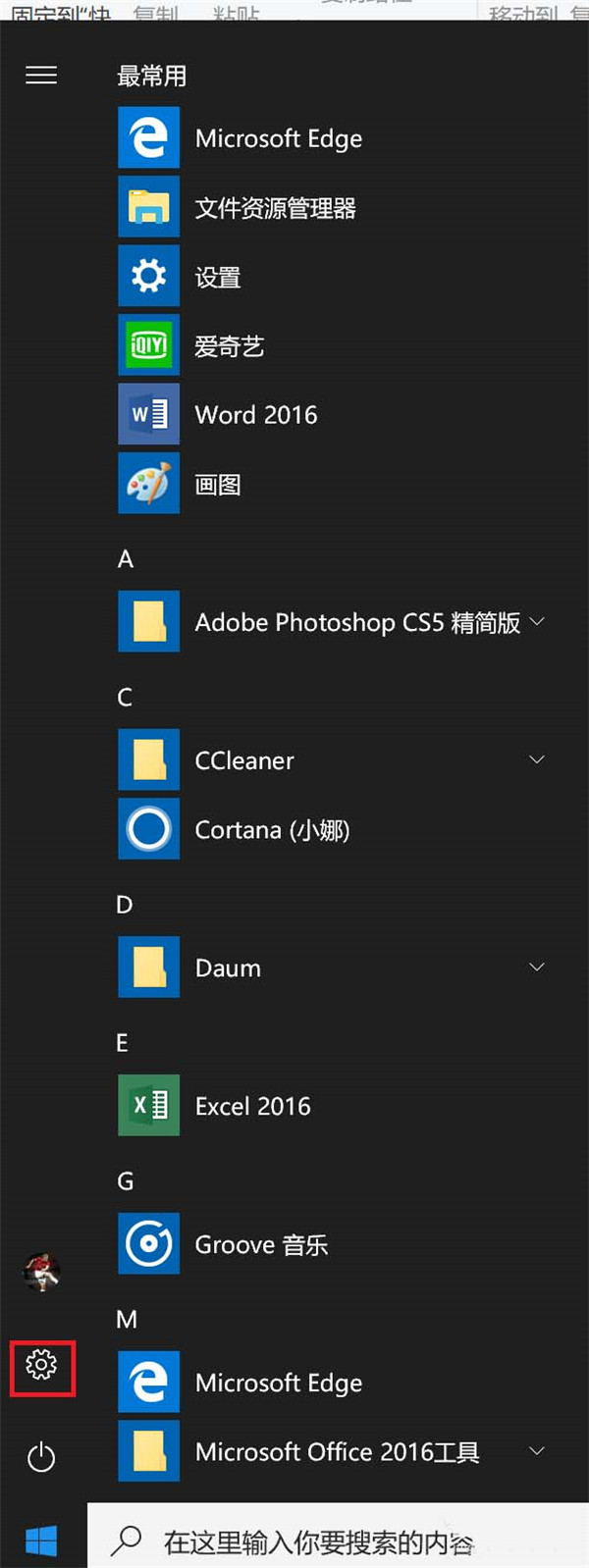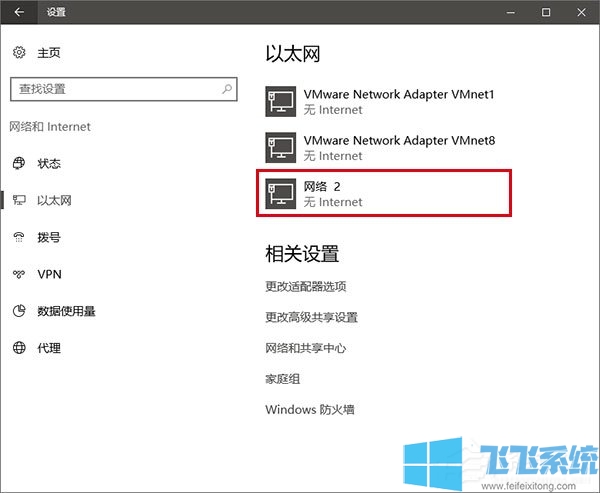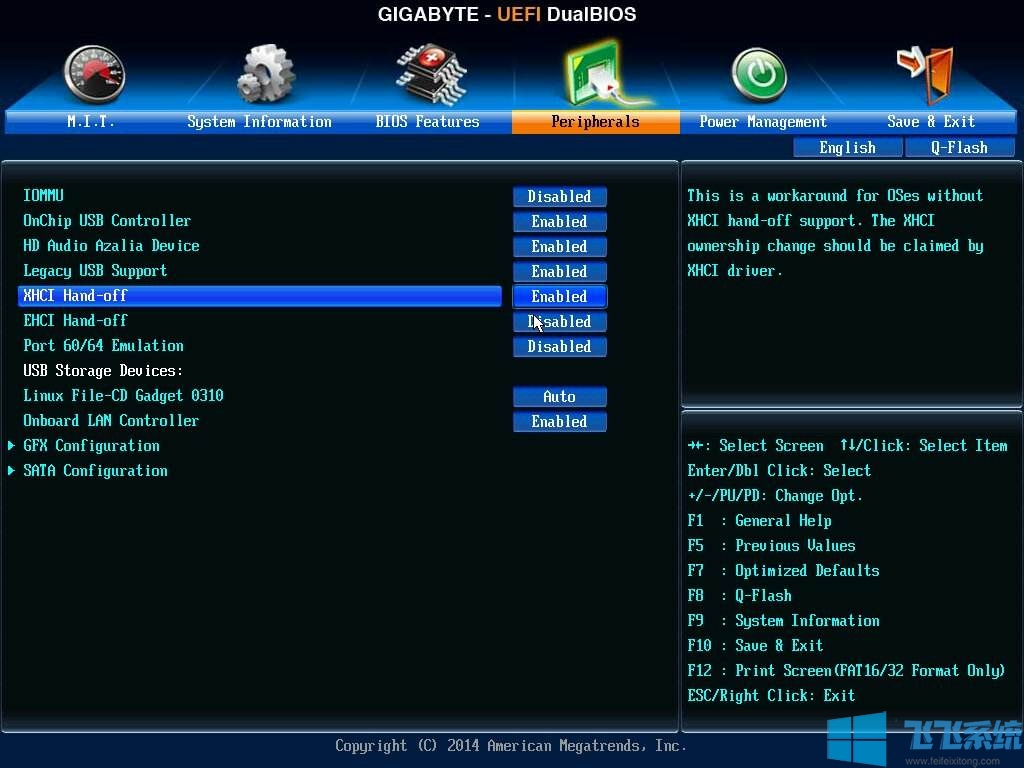Win10电脑服务怎么打开?Win10打开服务的方法
- 编辑:飞飞系统
- 时间:2020-10-18
Win10电脑服务怎么打开?当我们在使用Windows 10操作系统的时候需要进行修改启动服务或者关闭一些系统服务的话该如何打开服务界面进行操作呢?飞飞系统小编在这里给大家介绍下Win10打开服务的方法,希望可以帮到大家!
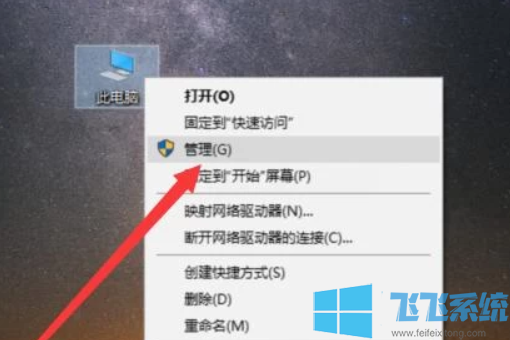
2、进入之后,点击图示位置按键,打开下拉菜单;
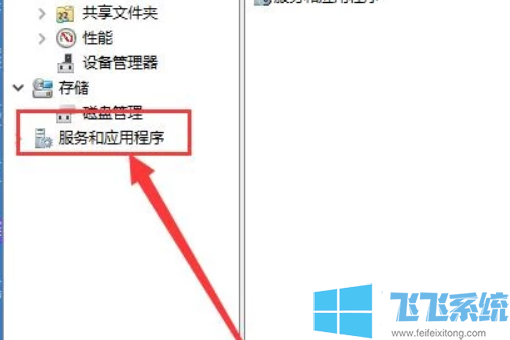
3、打开之后,选择“服务”,进入下一页面;

4、打开之后,即可看到电脑的服务选项。
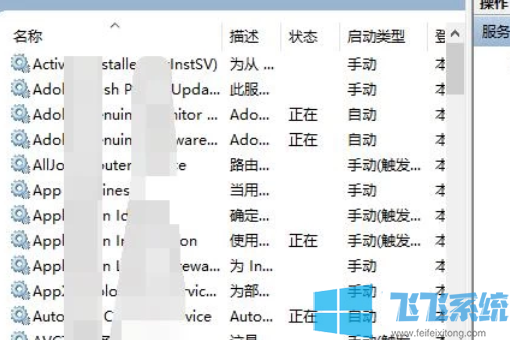
2、在运行框中输入:services.msc 点击确定打开服务!
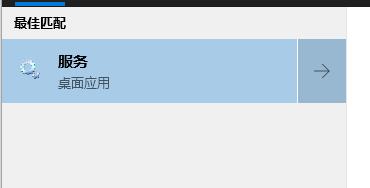
以上便是飞飞系统给大家介绍的Win10打开服务的方法!
Win10打开服务的方法一
1、打开电脑,右击我的电脑,选择“管理”;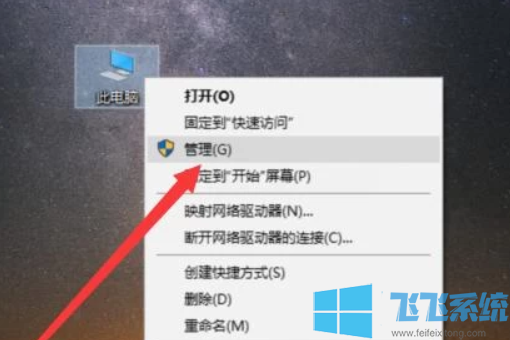
2、进入之后,点击图示位置按键,打开下拉菜单;
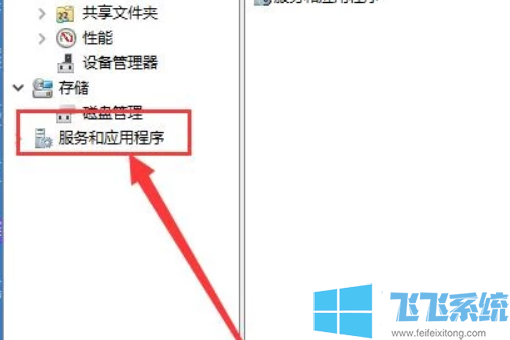
3、打开之后,选择“服务”,进入下一页面;

4、打开之后,即可看到电脑的服务选项。
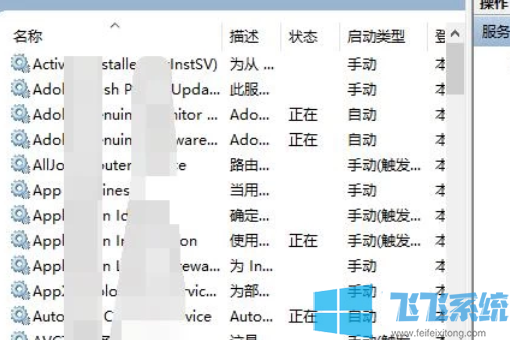
Win10打开服务的方法二
1、按下win+R组合键打开运行;2、在运行框中输入:services.msc 点击确定打开服务!
Win10打开服务的方法三
打开开始菜单,搜索服务;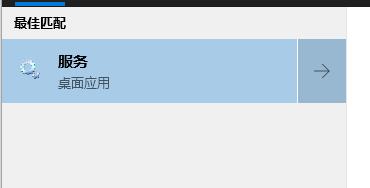
以上便是飞飞系统给大家介绍的Win10打开服务的方法!